小米笔记本重装系统按什么键?小米笔记本使用U盘启动盘来重装系统,且通过u盘启动快捷键来启动的话,那就需要按F12键来操作。当然,如果是通过bios快捷键设置u盘启动的话,那就是使用F2键了,主要看你的操作习惯。而设置后的重装系统,均可以参考新笔记本装系统教程图文。
一、电脑u盘重装工具
电脑品牌:小米
系统镜像:win10 专业版
装系统工具:老毛桃 u盘启动盘制作工具(点击红字下载)
二、电脑u盘重装准备
1、系统重装会格式化C盘,需要先备份好电脑中的重要数据,比如说电脑软件相关的账号资料,不然后续重装系统再次使用,就不好找回来了。
2、建议提前准备好电脑所需的驱动程序,避免重装系统之后,出现部分驱动缺失的情况时,无法及时处理,影响电脑使用。
3、电脑所选用的系统镜像,可以从“msdn我告诉你”网站下载,它里面提供的Windows系统版本齐全,来源干净。
三、电脑u盘重装操作
一、U盘winpe制作
1、进入老毛桃官网www.laomaotao.net,下载老毛桃U盘启动盘制作工具
2、准备一个8GB容量的空白U盘,打开老毛桃U盘制作工具,默认USB-HDD和NTFS选项,点击制作U盘启动盘。
3、u盘启动盘制作好之后,就可以将Windows系统镜像保存在里面了。
二、U盘winpe启动
1、对比bios设置u盘启动,u盘启动快捷键更加简单易操作,大家可以尝试一下。
2、将U盘启动盘插入电脑,按照图示操作,将电脑设为从U盘启动,然后便可进入老毛桃的主菜单界面。
3、在老毛桃主菜单中,我们要选择【1】启动并按下回车键进入桌面。
三、U盘winpe安装系统
1、在桌面上找到老毛桃系统安装软件,将系统镜像设置为安装在C盘,然后点击运行即可开始执行。
2、安装完成后,会弹出还原窗口,直接点击“是”以继续操作。
3、随后,系统会进行安装部署,记得要勾选重启选项。
4、接着,电脑会多次重启,在第一次自动重时,拔出U盘,后续等待系统自行安装即可。
四、电脑u盘重装故障
重装系统后没声音如何解决?
检查音频驱动程序:打开设备管理器(在Windows中,你可以右键点击“此电脑”或“计算机”,选择“管理”,然后在左侧面板中选择“设备管理器”),查看是否有任何音频设备上有黄色感叹号或问号,这表示驱动程序未正确安装。如果有,右键点击该设备,选择"更新驱动程序"并按照提示进行操作。
确认音频设置:右键点击系统托盘中的音量图标,选择"音量调节器"或"音量控制选项",确保音量没有被静音,并且选择了正确的音频输出设备。
重新安装音频驱动程序:如果驱动程序已经安装但仍然没有声音,尝试重新安装音频驱动程序。你可以在设备管理器中找到声卡,右键点击并选择"卸载设备",然后重新启动电脑。系统将会重新检测并安装适当的驱动程序。
检查硬件连接:确保音频设备(如扬声器、耳机)正确连接到电脑的音频插孔。你可以尝试连接其他设备来确认是否是设备本身的问题。
考虑硬件故障:如果以上方法都不能解决问题,可能存在硬件故障。考虑联系计算机制造商或音频设备制造商进行技术支持,并进行进一步诊断和修复。
关于新笔记本装系统教程图文,小编就分享到这里了,是不是觉得还蛮简单的呢?系统安装好的下一步,就是安装你喜欢的软件,同时进行系统设置,最后你就能好好地体验操作流畅的系统了。最后,小编祝各位重装系统顺利。